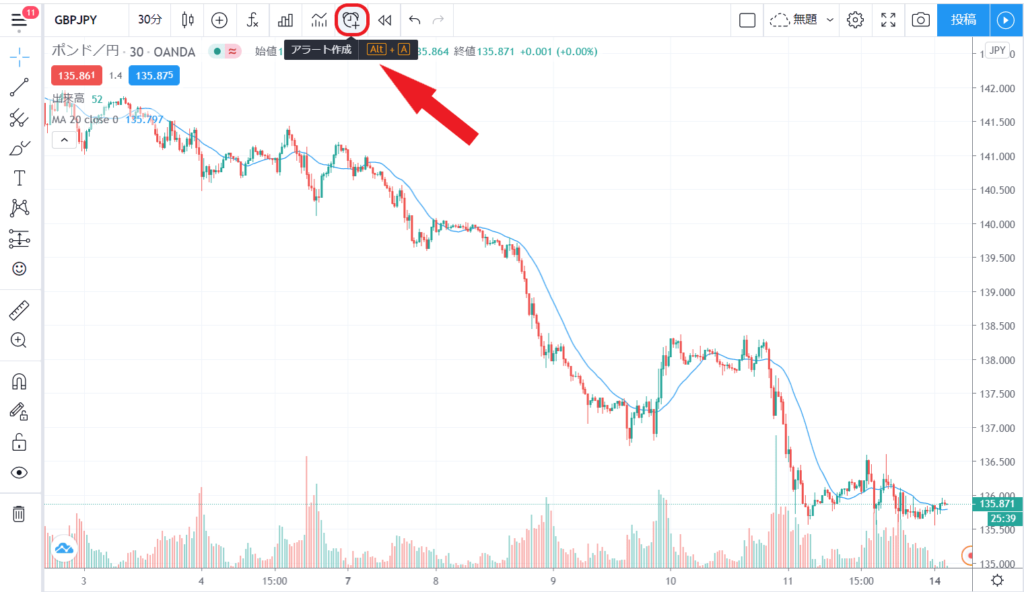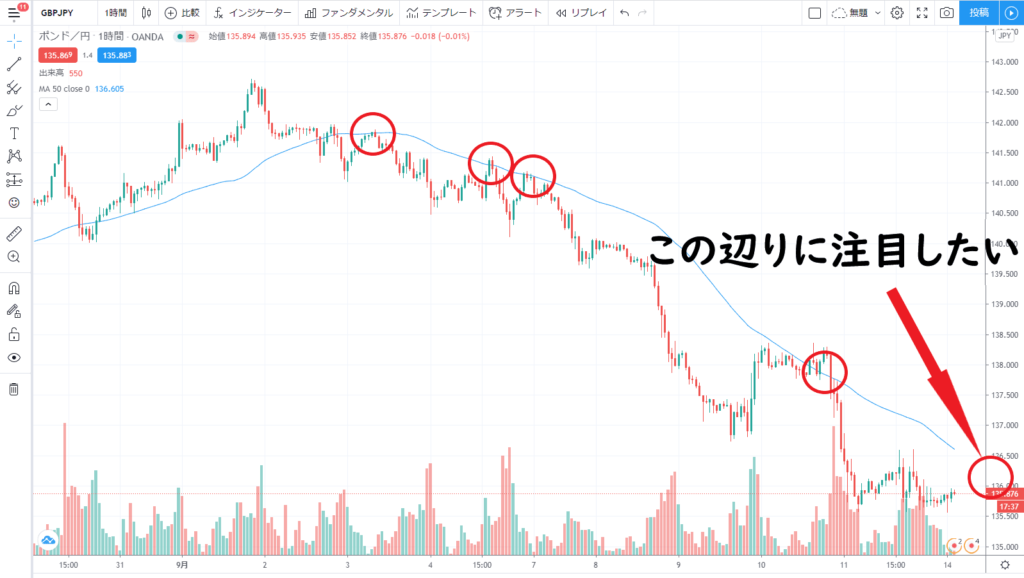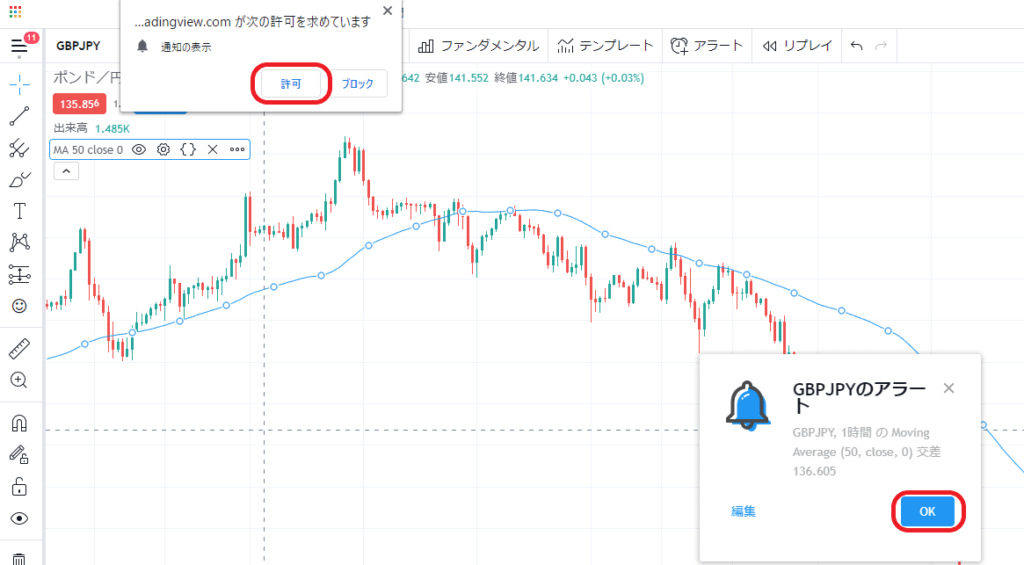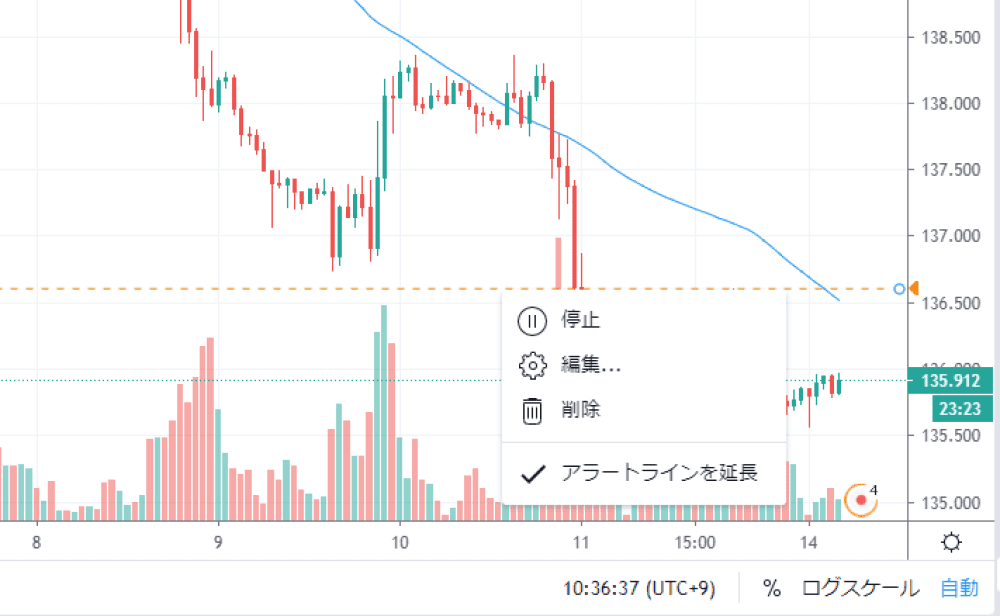どうも。
チャート監視は最小限にしたいヒロセです。
FX裁量トレードだからといって、ずーっとチャートを見ているワケにはいきません。
たとえ可能だとしても、その分だけ儲かるってことはないハズです。
チャート監視は『ここぞ』という時に集中するべきです。
そのためには、アラート機能を有効に利用しましょう。
重要な局面が考えられるポイントに、アラートを設定しておくことで、
チャート監視の苦痛から解放されますよ。d(´ω`*)

ポイント

簡単にアラートを設定したい
何かいい方法があれば知りたい
このような悩みにお答えします。
この記事では、『Trading View』を利用したアラート設定の基礎を解説します。
Trading Viewはブラウザで動くチャートツールですが、クラウドにデータ保存されるため、
ツールを閉じた状態でもアラートが機能します。
モバイル端末への通知設定をしておけば、パソコンの電源を落としても大丈夫。
MT4のように、ずっと起動しておかなくてもいいところが利点です。
おまけに機能だって充実しています。
ぜひ、アラートをうまく使って時間を有効利用していただきたいと思います。





目次
TradingViewでのアラート作成方法
TradingViewのアラート機能は、レートだけでなくラインやインジケーターにも設定できます。
MT4の標準ではレート水準だけなので、より使用状況の幅が広がります。
ただし、無料版ではアラート作成は1件のみとなります。
※アラート機能の使用にはアカウント登録が必要です。

作成画面の解説
チャートの上部メニューから、
『アラート作成』
をクリック。
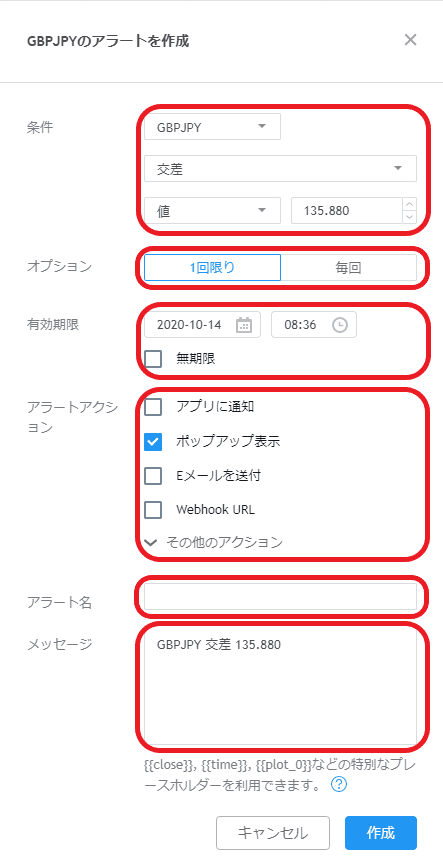
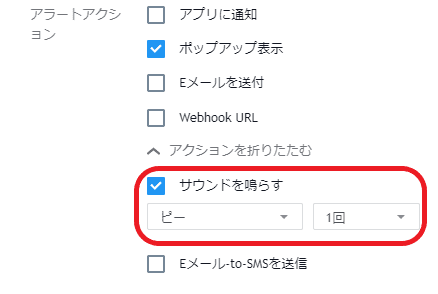
設定画面が表示されます。
・条件:アラート通知が成立する条件を様々に指定できます。
・オプション:アラート通知を1回だけで終わらせるのか、期限まで繰り返すのか選択します。
・有効期限:アラートの有効期限です。無料版だと最長2カ月です。
・アラートアクション:通知方法を選択します。その他のアクションで音設定が変更できます。
・アラート名:アラートのタイトル
・メッセージ:アラートの本文
アラート条件詳細
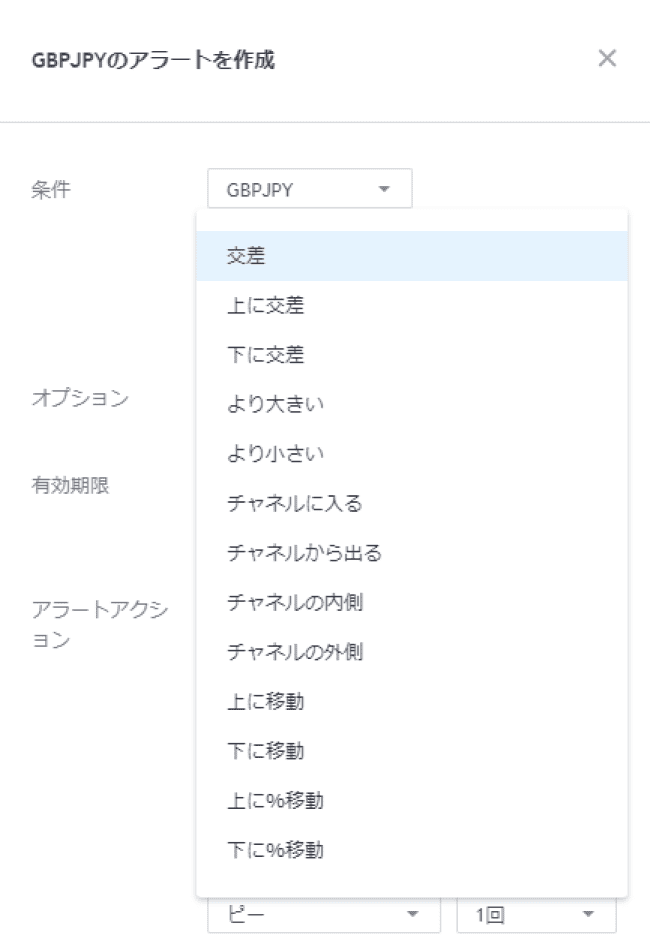
アラート条件の設定は、プルダウンメニューから変更します。
チャネル関連を選択すると、チャネル上下のレートを指定できます。
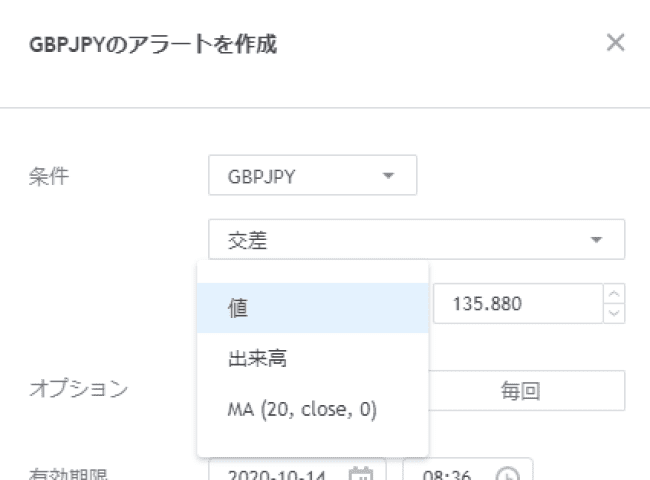
値はアラート成立の基準になるところです。
・レート
・出来高
・MA20
から選択できます。

インジケーターからの作成
チャートにラインやインジケーターを表示させている場合、
ライン上からもアラート作成が可能です。
MAを例にして解説します。
チャートにMA50を表示させています。
赤丸の所で、何度も抑えられているので、
『つぎのタッチ付近に注目したい』
と考えているとします。
MA50のライン上で右クリックすると、詳細画面が開きます。
MA50にアラートを追加
をクリック。
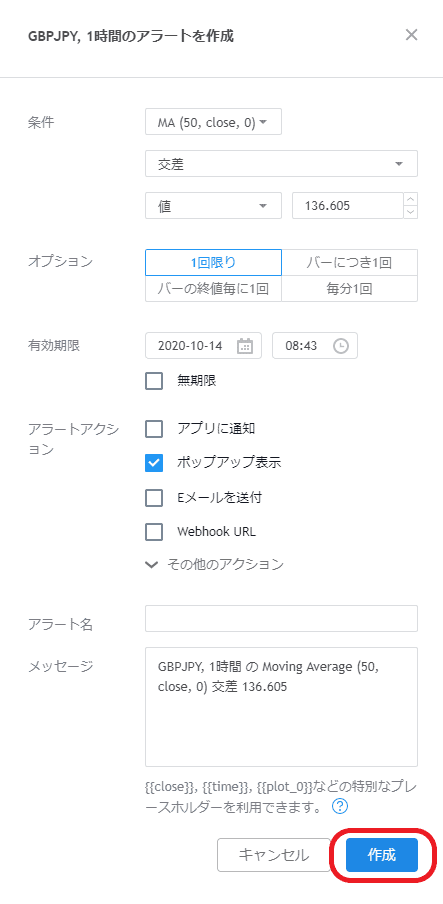
今回は、MA50が交差するレートを指定します。
インジケーターのライン右クリックから開いた作成画面では、
オプションが4通り選択できます。
設定が決まれば、
作成
をクリック。
TradingViewからの許可申請と確認画面が出ます。
許可>OK
とクリック。
これで、アラートの作成は完了です。
※残念ながら、インジケーターとリアルレートのタッチはアラート設定できないようです。

アラートの管理
作成したアラートは、後からいくらでも編集できます。
アラート音を聞き逃さないように、音設定を変更してみます。
管理画面からの編集
チャート画面の右端のメニューから、
時計マークをクリックするとアラート管理画面になります。
作成したアラート一覧が表示されるので、目的のアラートの、
設定(歯車)
をクリック。
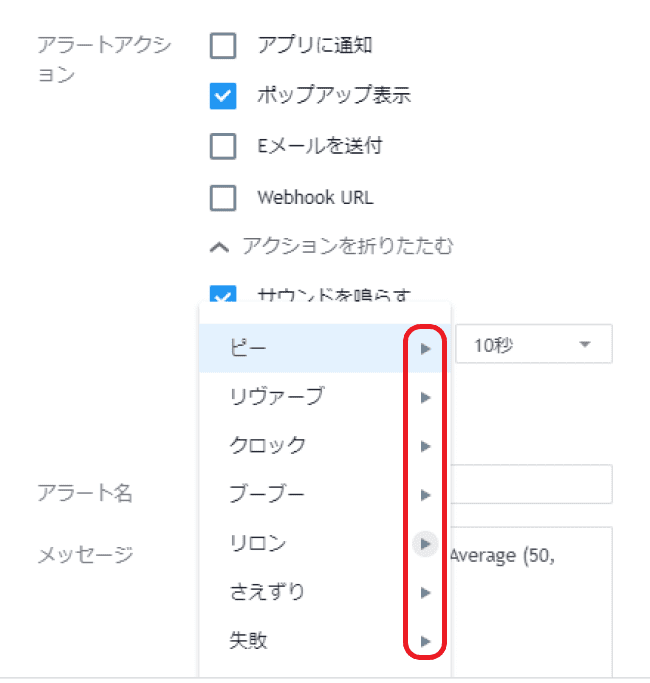
設定画面から、
その他のアクション>サウンドのプルダウンメニュー
をクリック。
右側に表示される矢印をクリックすると、音の確認ができます。
気に入った音色をクリックして選択。
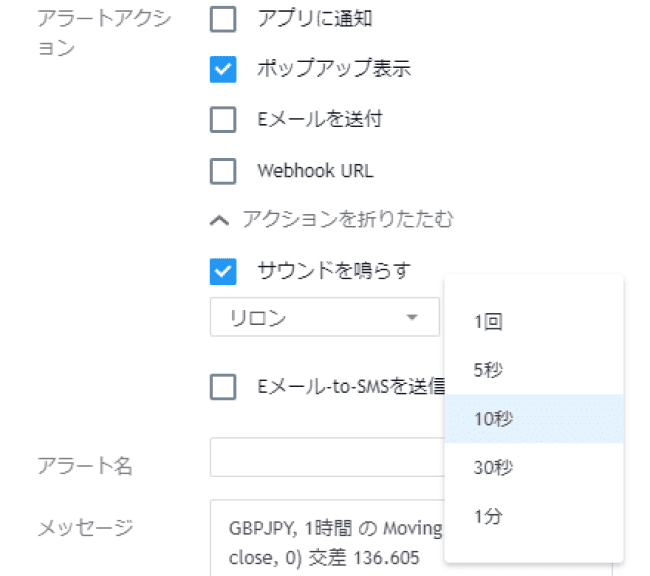
サウンドが決まれば、鳴らす時間を設定します。
1回じゃ気付かない可能性を考えて、10秒間鳴らす設定にします。
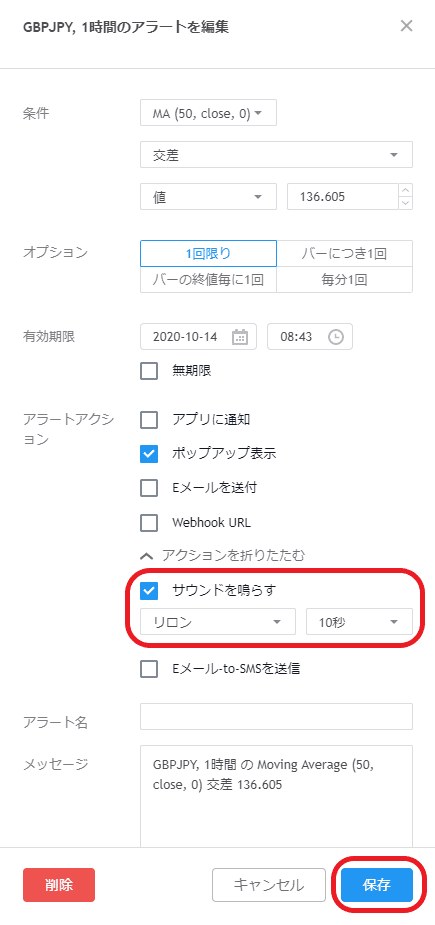
サウンド設定が変更できたら、
保存
で変更が保存されます。
アラートの確認画面で『OK』をクリックして変更は完了です。

アラートラインからの編集
アラート作成すると、アラートラインがチャートに表示されます。
アラートライン上で右クリックすると、画面のウィンドウが現れます。
ここからも停止、編集、削除が可能です。
ちなみに、アラートをさらに追加しようとしたら、有料版への案内が表示されます。
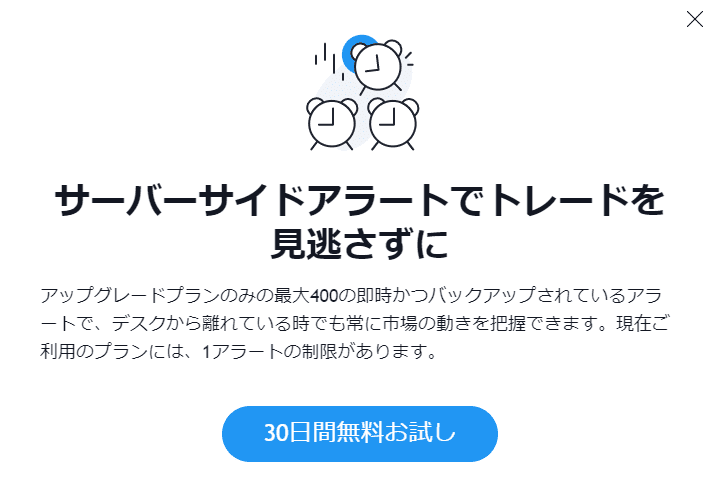
作成したアラートが、作動後に停止している状態だと複数作成できるようです。
事前に作成しておいて、使う時に1アラートのみ作動などの使用方法もできそうですね。

まとめ
お疲れさまでした。
この記事では、『Trading View』を利用したアラート設定の基礎を解説しました。
Trading Viewは機能が非常に多く、様々な使い方ができます。
全ての機能を把握して使いこなすのは難しいですが、
アラートはぜひ押さえておきたいところですね。
MT4と比較して一長一短はありますが、ブラウザで手軽に使えることが魅力的です。
アラートを確認したら、チャートを測定ツールで分析し、そのままIFO注文発注
という流れで、トレードにかかる労力とストレスを減らすことができますよ!d(´ω`*)
※Trading Viewに対応FX会社を登録していることが必要です。
何時間もチャート監視を続けるなんて、無益な時間そのものです。
そんな時間があるのなら、
アラートをセットしておいてトレード練習でもしていた方がよほど有益です。
それではまた。
どんどん機能が増えて便利になるTrading Viewをぜひ使ってみてください。
ヒロセ